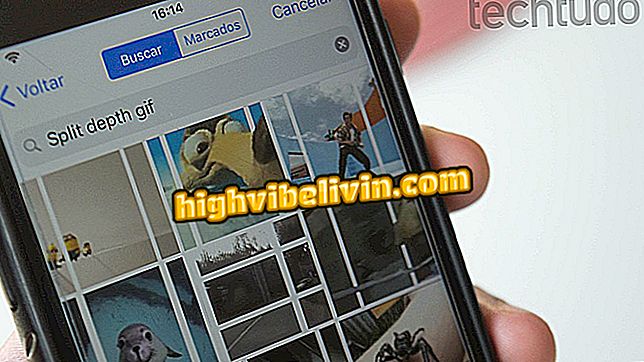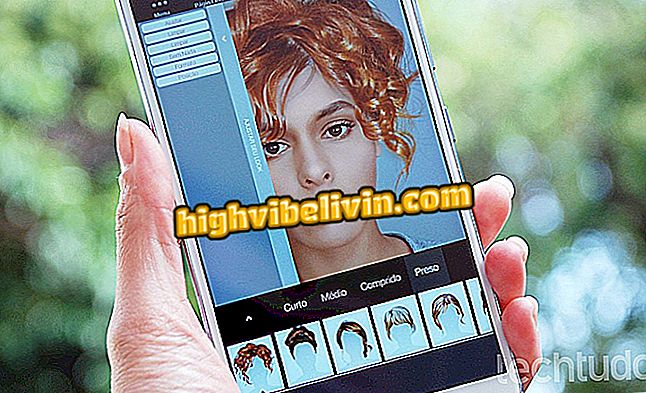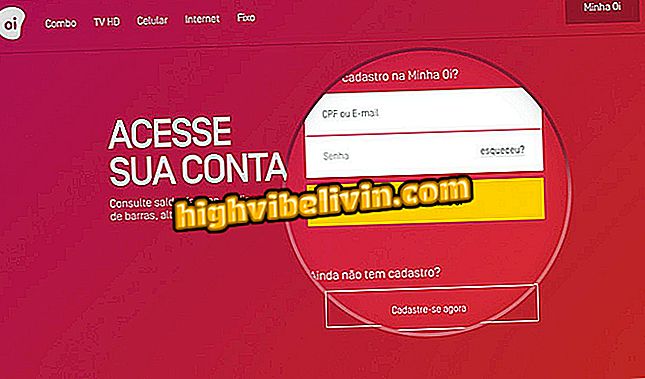Så här döljer du alternativ i appen Windows 10 Inställningar
Stöd för att dölja inställningsalternativ har lagts till i Windows 10 Creator Update. Om du väljer att dölja dessa alternativ kommer de att gömma sig i själva appen, såväl som personer som använder din dator som inte kommer att få tillgång till dessa alternativ. Detta gör att du kan få mer kontroll och hindrar andra användare från att ändra vissa PC-inställningar. Så här gör du det.
Så här sparar du PDF-filer i Windows 10

Så här döljer du alternativ från programmet Windows 10 Settings.
Om du vill dölja alternativ från programmet Windows 10 Settings måste du använda Registerredigeraren. I det måste du ändra fältet "Värdesdata" i "SettingsPageVisibility" -alternativet med "hide: URI; URI; URI" -kommandot.
Värdet skulle se ut så här: "hide:" (utan citattecken), följt av en lista med objekt som du vill gömma, åtskilda av ";". Den fullständiga listan med objekt för denna Windows-funktion kan nås på Microsoft-sidan (docs.microsoft.com/windows/launch-settings-app).
Exempel: För att dölja visningsalternativet "USB och Om" skulle du använda följande sekvens:
gömma: visa; usb; om
För att bättre förstå, följ proceduren nedan:
Steg 1. Kör Windows Registry Editor. För att göra detta, tryck samtidigt på tangenterna Windows + R. I det lilla fönstret som ska visas, skriv "regedit" (utan citat) och tryck "Enter", eller klicka på "OK" -knappen. Om du blir ombedd, ange lösenordet eller klicka bara på knappen "Ja" för att godkänna körningen.

Kör Windows Registry Editor
Steg 2. Med registret öppna, navigera till HKEY_LOCAL_MACHINE \ SOFTWARE \ Microsoft \ Windows \ CurrentVersion \ Policies \ Explorer-tangenten;
Steg 3. Med "Explorer" -knappen vald, högerklicka på ett tomt område i den högra ramen. Klicka på "Nytt" och sedan "Stringvärde" i menyn som visas.

Skapa ett nytt värde i Windows-registret
Steg 4. När värdet är skapat, sätt ordet "SettingsPageVisibility" (utan citattecken), istället för standardnamnet, och tryck på "Enter" för att bekräfta;

Namngivna det nyskapade värdet
Steg 5. Dubbelklicka sedan på det nya värdet för att redigera det. När redigeringsfönstret visas, ändra innehållet i fältet "Värdesdata" för att "dölja: visa; usb; om" (utan citattecken) och bekräfta sedan genom att klicka på "OK" -knappen.

Ställ in objekten som ska döljas
Om det är öppet stänger du fönstret Inställningar. Nästa gång du kommer åt det kommer alla sidor som är dolda i Windows-registret inte att synas.
För att ångra dina ändringar, gå helt enkelt tillbaka till registret och ta bort innehållet i inställningsvärdet "SettingsPageVisibility". Du kan också redigera värdet för att konfigurera vilka objekt som ska döljas.
Windows 10-problem i File Explorer: Vad ska man göra? Kommentera.